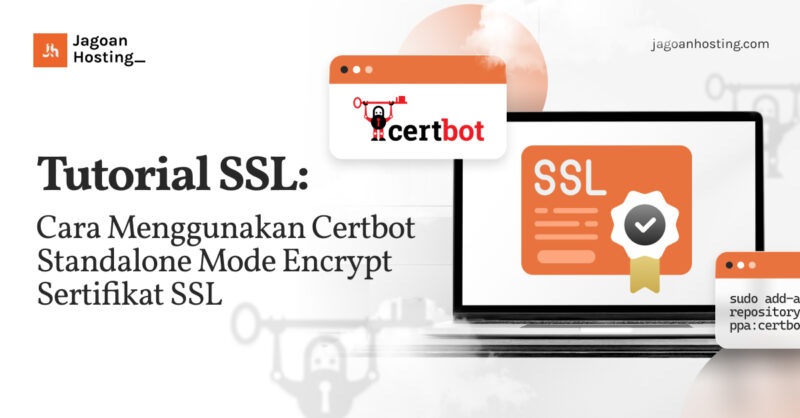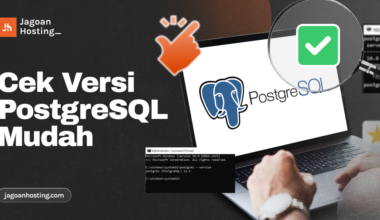Tahukah Anda, Let’s Encrypt adalah layanan yang menawarkan SSL gratis melalui API otomatis yang akan membantu mengamankan Hosting Terbaik Indonesia Anda saat ini. Klien Enkripsi Let yang paling populer adalah Certbot EFFF.
Certbot menawarkan berbagai cara untuk memvalidasi domain Anda tutorial setting hosting, dan secara otomatis mengkonfigurasi Apache dan Nginx. Dalam tutorial ini, kita akan membahas mode standartone Certbot dan cara menggunakannya untuk mengamankan jenis layanan lainnya, seperti server surat atau broker pesan seperti RabbitMQ.
Jangan Sampai Salah Pilih Hosting!
Kamu butuh hosting yang cepat, aman, dan sesuai dengan kebutuhan website kamu. Sebelum memutuskan, cek dulu bagaimana Jagoan Hosting dibandingkan dengan kompetitor!Bandingkan Sekarang!
Langkah 1 — Install Certbot
Ubuntu mempunyai Certbot di repositori default mereka, tapi versi lama. Sebagai gantinya, kami akan menginstalnya dari Certbot’s official Ubuntu PPA, atau Personal Package Archive. Ini adalah tutorial setting hosting repositori alternatif yang mengemas perangkat lunak yang lebih baru.
- Pertama, tambahkan repositori :
sudo add-apt-repository ppa:certbot/certbot
- Udate package untuk informasi repository baru :
sudo apt-get update
- Sekarang install certbot package :
sudo apt-get install certbot
Langkah 2 — Run Certbot
- Menggunakan port 80 (HTTP) atau 443 (HTTPS) untuk ini. Buka port yang sesuai di firewall Anda :
sudo ufw allow 80
- Gantikan 443 jika itu port yang Anda gunakan. Ufw akan mengeluarkan konfirmasi bahwa peraturan Anda telah ditambahkan :
Output Rule added Rule added (v6)
- tutorial setting hosting Kita sekarang bisa menjalankan Certbot. Kami akan menggunakan –standalone untuk memberi tahu Certbot untuk menggunakan server web built-innya sendiri. Pilihan – pilihan yang terencana menginstruksikan Certbot untuk menggunakan port 80 atau port 443. Jika Anda menggunakan port 80, Anda ingin –preferred-challenge http. Untuk port 443 itu akan –preferred-challenges tls-sni. Akhirnya, -d digunakan untuk menentukan domain yang Anda minta. Anda dapat menambahkan beberapa opsi -d untuk mencakup beberapa domain dalam satu sertifikat.
sudo certbot certonly –standalone –preferred-challenges http -d example.com
- Ketika tutorial setting hosting menjalankan command, kamu akan mendapatkan email addres dan menyetujuinya. Setelah itu, kamu harus melihat pesan yang memberitahumu tentang proses succes dan dimana letak certificates mu disimpan :
Output IMPORTANT NOTES: - Congratulations! Your certificate and chain have been saved at /etc/letsencrypt/live/example.com/fullchain.pem. Your cert will expire on 2017-10-23. To obtain a new or tweaked version of this certificate in the future, simply run certbot again with the "certonly" option. To non-interactively renew *all* of your certificates, run "certbot renew" - Your account credentials have been saved in your Certbot configuration directory at /etc/letsencrypt. You should make a secure backup of this folder now. This configuration directory will also contain certificates and private keys obtained by Certbot so making regular backups of this folder is ideal. - If you like Certbot, please consider supporting our work by: Donating to ISRG / Let's Encrypt: https://letsencrypt.org/donate Donating to EFF: https://eff.org/donate-le
Langkah 3 — Config Application
- Gunakan ls untuk membuat daftar direktori yang menyimpan kunci dan sertifikat kami :
sudo ls /etc/letsencrypt/live/example.com Output cert.pem chain.pem fullchain.pem privkey.pem README
File README di direktori ini memiliki lebih banyak informasi tentang masing-masing file. Paling sering Anda hanya memerlukan dua dari file-file ini :
privkey.pem: Ini adalah private key untuk certificate. Ini memerlukan keamanan dan kerahasiaan. Sebagian besar konfigurasi perangkat lunak akan mengacu pada hal ini sebagai sesuatu yang serupa ssl-certificate-key or ssl-certificate-key-file.
fullchain.pem: Sebagian besar perangkat lunak akan menggunakan file ini untuk mendapatkan sertifikat yang sebenarnya, dan akan merujuknya ke dalam konfigurasinya dengan nama seperti ‘ssl-certificate‘.
Hosting Banyak Pilihan, Tapi Pilih yang Paling Optimal!
Banyak pilihan di luar sana, tapi tidak semua menawarkan kecepatan, fitur, dan support terbaik. Cek bagaimana Web Hosting dari Jagoan Hosting bisa jadi solusi paling pas buat website kamu!Lihat Perbedaannya Sekarang!
Langkah 4 — Handling Certbot Automatic Renewals
Sertifikat En Encrypt hanya berlaku untuk sembilan puluh hari. Ini untuk mendorong pengguna mengotomatiskan proses perpanjangan sertifikat mereka. Paket certbot yang kami pasang menangani hal ini untuk kami dengan menambahkan skrip pembaruan ke /etc/cron.d. Skrip ini berjalan dua kali sehari dan akan memperbarui sertifikat yang ada dalam tiga puluh hari kedaluwarsa Hosting Terbaik Indonesia Anda.
Dengan sertifikat, kami memperbaharui secara otomatis, kami masih memerlukan cara untuk menjalankan tugas lainnya setelah perpanjangan Hosting Terbaik Indonesia yang Anda gunakan. Kita perlu setidaknya me-restart atau me-reload server kita untuk mengambil sertifikat baru, dan seperti yang disebutkan di Langkah 3 kita mungkin perlu memanipulasi file sertifikat dengan cara tertentu untuk membuatnya bekerja dengan perangkat lunak yang kita gunakan. Ini adalah tujuan dari opsi renew_hook Certbot.
- Untuk menambahkan pembaruan_hook, kami memperbarui file konfigurasi pembaruan Certbot. Certbot mengingat semua rincian tentang bagaimana Anda pertama kali mengambil sertifikat, dan akan berjalan dengan opsi yang sama pada saat perpanjangan. Kita hanya perlu menambahkan hook kita. Buka file konfigurasi dengan editor favorit Anda :
sudo nano /etc/letsencrypt/renewal/example.com.conf
- File teks akan terbuka dengan beberapa opsi konfigurasi. Tambahkan hook Anda pada baris terakhir :
/etc/letsencrypt/renewal/example.com.conf renew_hook = systemctl reload rabbitmq
- Update perintah di atas untuk apa pun yang Anda butuhkan untuk menjalankan untuk me-load ulang server Anda atau menjalankan file script kustom Anda. Biasanya, di Ubuntu, sebagian besar Anda akan menggunakan systemctl untuk mengisi ulang layanan. Simpan dan tutup filenya, lalu jalankan run kering Certbot untuk memastikan sintaksnya baik-baik saja :
sudo certbot renew --dry-run
Nah, gimana? Sudah mengerti kan bagaimana caranya? Semangat untuk mencoba ya